تنظیمات بهینه پریمیر
اگر هنگام کار با پریمیر احساس میکنی سیستم کند شده یا ویدیوها با تأخیر پخش میشوند، دلیلش فقط سختافزار ضعیف نیست. اغلب اوقات، مشکل از تنظیمات نادرست داخل نرمافزار است. تنظیمات بهینه پریمیر برای سرعت بیشتر، تفاوت زیادی در عملکرد پروژهها ایجاد میکند و میتواند زمان رندر و پیشنمایش را تا چند برابر کاهش دهد. این مقاله تمام جزئیات لازم برای افزایش سرعت پریمیر را گامبهگام توضیح میدهد.
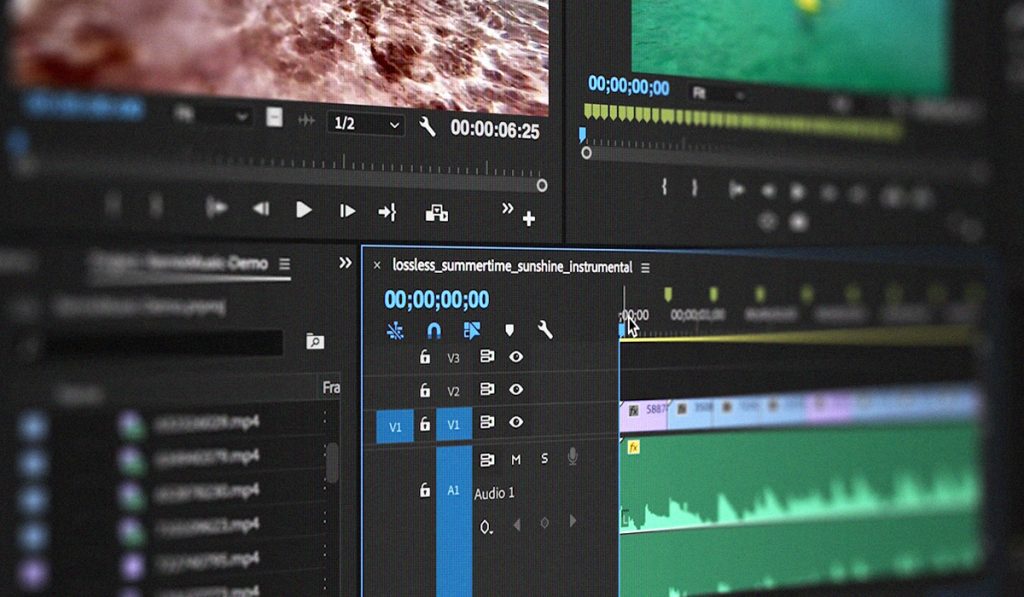
تنظیمات پروژه برای شروع سریعتر ( تنظیمات بهینه پریمیر )
اولین گام برای داشتن سرعت بالا، تنظیمات درست پروژه است. هنگام ایجاد پروژه جدید، در پنجره New Project، گزینههای زیر را بررسی کن:
انتخاب محل ذخیره مناسب
محل ذخیره فایلهای موقت یا Scratch Disk باید در درایوی جدا از سیستمعامل (مثلاً SSD دوم) قرار بگیرد. این کار باعث میشود هنگام رندر یا پخش، سیستمعامل و پریمیر همزمان از یک درایو استفاده نکنند، در نتیجه سرعت بیشتر میشود.
تنظیم Renderer روی GPU
در قسمت Renderer گزینه Mercury Playback Engine GPU Acceleration (CUDA یا OpenCL) را انتخاب کن. این گزینه از کارت گرافیک برای پردازش استفاده میکند و سرعت پخش و رندر را چند برابر افزایش میدهد.
تنظیمات Playback برای اجرای روانتر
برای پخش بدون لگ، به قسمت Preferences → Playback برو. مطمئن شو که گزینه Enable Mercury Transmit فعال است. اگر در تایملاین لگ داری، رزولوشن پخش را روی 1/2 یا 1/4 تنظیم کن تا پریمیر فشار کمتری به کارت گرافیک بیاورد.
استفاده از Smart Rendering
Smart Rendering به پریمیر اجازه میدهد بخشهایی از ویدیو که از قبل رندر شدهاند را مجدداً استفاده کند. برای فعالسازی، در تنظیمات Sequence → Video Previews کدکهایی مانند ProRes یا DNxHD را انتخاب کن.
مدیریت حافظه و عملکرد (Memory & Performance)
پریمیر از حافظه رم سیستم برای پردازش سریعتر استفاده میکند. وارد Preferences → Memory شو و مقدار رم اختصاصی به Adobe apps را بیشتر از مقدار پیشفرض قرار بده (مثلاً اگر 16GB داری، 12GB را برای پریمیر بگذار).
غیرفعال کردن Auto Save مکرر
Auto Save هر چند دقیقه باعث توقف لحظهای پریمیر میشود. در Preferences → Auto Save بازه ذخیرهسازی را از 5 دقیقه به 15 دقیقه تغییر بده تا در حین ادیت، نرمافزار کمتر مکث کند.
تنظیمات Cache برای رندر سریعتر
Media Cache همان جایی است که پریمیر فایلهای موقت و پردازششده را ذخیره میکند. اگر این فایلها در هارد کند باشند یا پر شوند، عملکرد نرمافزار افت میکند.
محل مناسب برای Cache
به Preferences → Media Cache برو و مسیر آن را روی SSD یا NVMe قرار بده. هر چند ماه یکبار دکمه Delete Unused Media Cache را بزن تا فایلهای اضافی پاک شوند.
پوشه اختصاصی برای هر پروژه
برای جلوگیری از تداخل فایلها، برای هر پروژه پوشه جداگانهای برای Media Cache بساز. این کار باعث میشود پریمیر سریعتر فایلهای مرتبط با همان پروژه را پیدا کند.
تنظیمات رندر و اکسپورت برای سرعت بیشتر
در مرحله خروجی (Export)، تنظیمات درست میتواند زمان رندر را تا نصف کاهش دهد.
انتخاب فرمت مناسب
در بخش Format گزینه H.264 را انتخاب کن؛ این فرمت بهینهترین حالت برای یوتیوب است و بین کیفیت و حجم فایل تعادل ایجاد میکند.
استفاده از Hardware Encoding
در بخش Encoding Settings گزینه Hardware Encoding را فعال کن تا پریمیر از کارت گرافیک برای فشردهسازی ویدیو استفاده کند. اگر این گزینه غیرفعال است، باید درایور GPU را بهروزرسانی کنی.
تنظیم Bitrate
برای ویدیوهای Full HD، مقدار Bitrate Target را بین 10 تا 16 Mbps بگذار و Bitrate Maximum را روی 20 Mbps تنظیم کن. این تنظیمات بهترین تعادل بین سرعت خروجی و کیفیت نهایی را دارند.
افزایش سرعت تایملاین
اگر تایملاین سنگین و پر از افکت است، میتوانی با روشهای زیر آن را سبکتر کنی:
استفاده از Proxy
Proxy یعنی نسخه سبکتر از ویدیوهای اصلی. با انتخاب گزینه Proxy → Create Proxies میتوانی هنگام ادیت از نسخه کمکیفیت استفاده کنی و در خروجی نهایی خود پریمیر بهصورت خودکار فایلهای اصلی را جایگزین میکند.
غیرفعال کردن افکتهای غیرضروری
در حین ادیت، افکتهایی مثل Lumetri Color یا Gaussian Blur را موقتاً خاموش کن تا پخش نرمتر شود. بعد از پایان ویرایش، آنها را دوباره فعال کن.
نکات نرمافزاری برای بهینهسازی پریمیر
همیشه از آخرین نسخه پریمیر استفاده کن.
درایور کارت گرافیک (NVIDIA یا AMD) را آپدیت نگه دار.
هر چند روز یکبار سیستم را ریستارت کن تا رم آزاد شود.
در ویندوز، برنامههای پسزمینه مثل Chrome یا Spotify را ببند تا منابع آزاد شوند.
جمعبندی: تنظیمات بهینه پریمیر برای سرعت بیشتر
وقتی تمام این موارد را رعایت کنی، سرعت پریمیر در تمام مراحل — از وارد کردن فایلها تا خروجی گرفتن نهایی — به شکل محسوسی افزایش پیدا میکند. راز اصلی در این است که پریمیر را با سختافزار و نیاز خودت هماهنگ کنی. بهینهسازی فقط تنظیمات فنی نیست؛ بلکه روشی برای مدیریت بهتر پروژه، حافظه و زمان است.


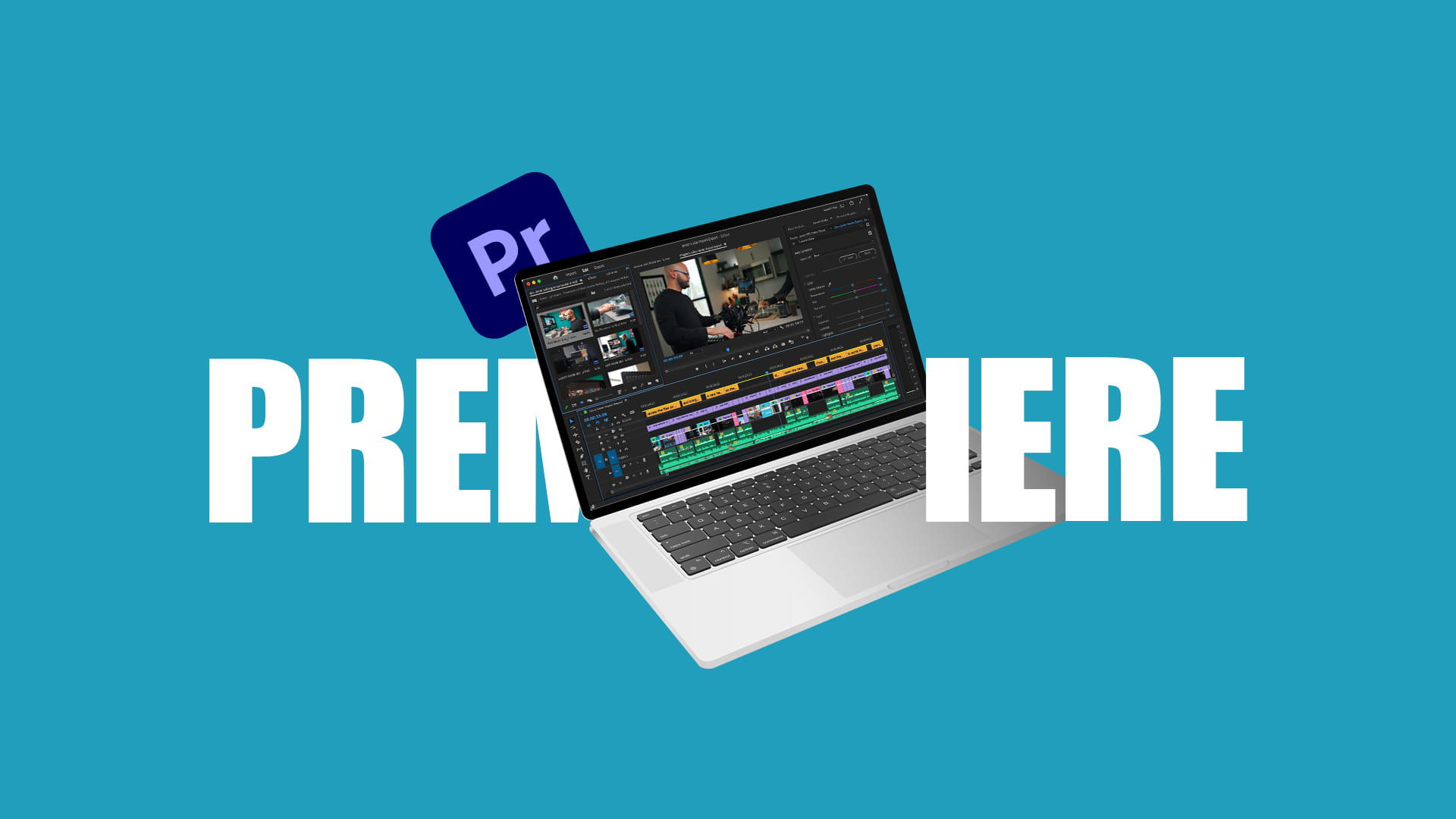
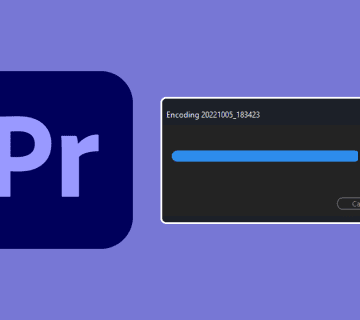
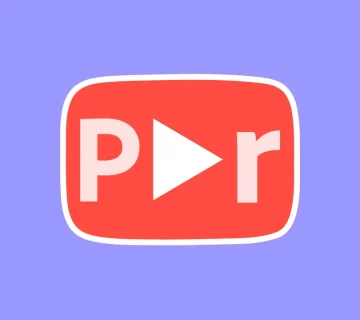
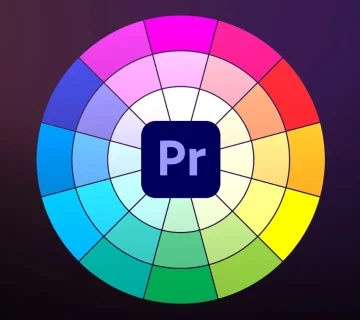

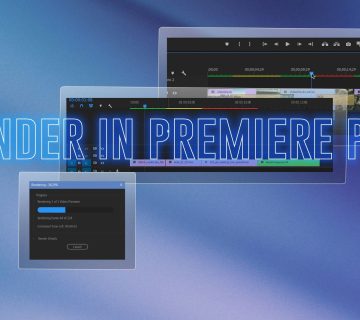
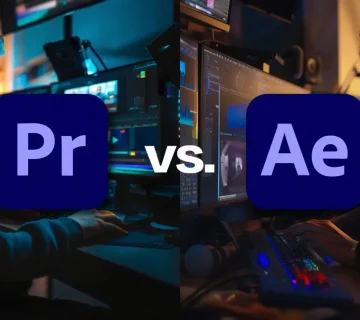
بدون دیدگاه